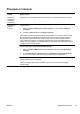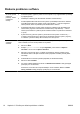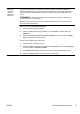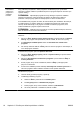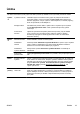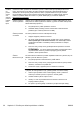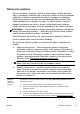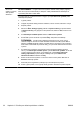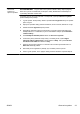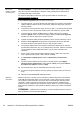Let's get started
Riešenie problémov softvéru
Ak chcete opraviť
softvérové
problémy, skúste
nasledovné
metódy:
●
Počítač kompletne vypnite a potom ho znovu zapnite. To je najjednoduchší (a niekedy
aj najlepší) spôsob.
● Aktualizujte ovládače (pozri Aktualizácia ovládačov zariadenia dolu).
●
Použite aplikáciu Microsoft Obnovenie systému a preinštalujte hardvérové ovládače
(pozri Microsoft Obnovenie systému, ďalej v tejto tabuľke). — Obnoví konfiguráciu
vášho počítača, ktorá sa používala pred nainštalovaním softvéru.
●
Preinštalujte softvérový program alebo hardvérové ovládače (pozri Preinštalovanie
softvérového programu a hardvérového ovládača ďalej v tejto tabuľke). — Obnoví
softvér (ak sa dodáva s výrobkom) alebo ovládač hardvéru na predvolené nastavenia
z výroby.
●
System Recovery (Obnova systému, pozrite
Obnovenie systému na strane 21) —
Vymaže a preformatuje pevný disk a potom preinštaluje operačný systém, programy,
a ovládače. Vymaže to všetky datové súbore, ktoré ste vytvorili.
Aktualizácia
ovládačov
zariadení
Nasledujúcim postupom môžete aktualizovať ovládač, prípadne vrátiť predchádzajúcu
verziu ovládača, ak nová verzia problém sa nevyriešila:
1. Kliknite na Štart.
2. Zadajte Správca zariadení do poľa Vyhľadať, potom kliknite na Správca
zariadení a otvorí sa okno Správca zariadení.
3. Kliknutím na znamienko plus (+) rozbaľte typ zariadenia, ktorého ovládač chcete
aktualizovať alebo vrátiť späť na staršiu verziu. (Napríklad ovládače jednotky DVD/
CD-ROM).
4. Dvakrát kliknite na konrétnu položku (napríklad, HP DVD Writer 640b).
5. Kliknite na kartu Ovládač.
6. Ak chcete ovládač aktualizovať, kliknite na Aktualizovať ovládač a ďalej postupujte
podľa pokynov na obrazovke.
Alternatívne, ak chcete obnoviť predchádzajúcu verziu ovládača, kliknite na Vrátiť
zmeny ovládača a ďalej postupujte podľa pokynov na obrazovke.
16 Kapitola 3 Príručka pre riešenie problémov a údržbu SKWW